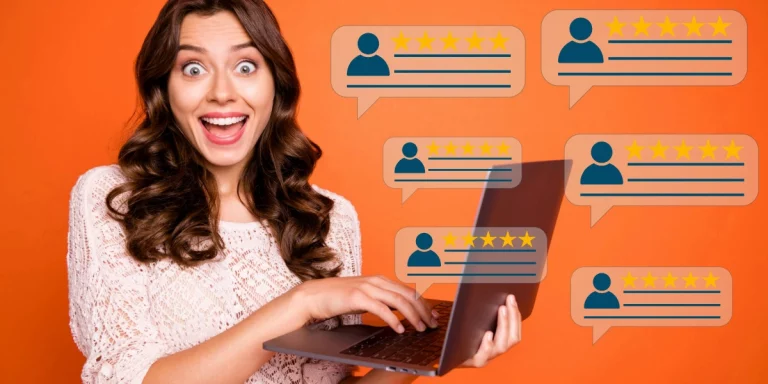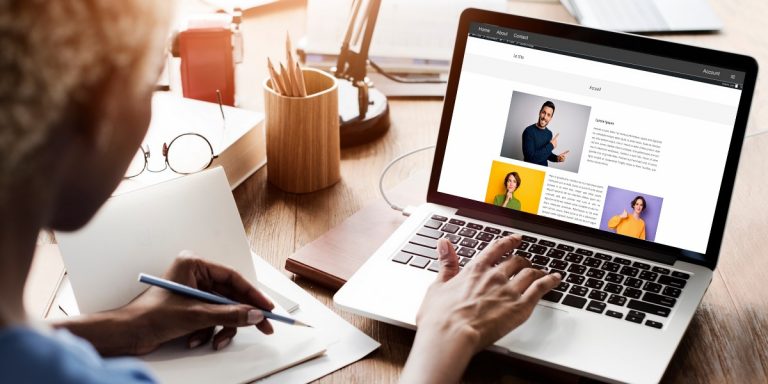Google propose désormais à tous les possesseurs d’un compte qui utilisent le fameux Google Agenda la possibilité de créer des plannings avec prise de rendez-vous en ligne. Cette solution est donc accessible gratuitement et s’avère fort utile pour tous les professionnels qui souhaitent offrir à leurs clients la possibilité de prendre des rendez-vous directement sur le web.
C’est un moyen pratique et efficace qui permet de limiter les appels téléphoniques et les désagréments que cela peut engendrer : attente interminable parce que vous n’êtes pas disponible pour le client, agacement des clients présents parce que vous passez votre temps à répondre au téléphone, frustration pour ceux qui souhaitent valider un rendez-vous n’importe quand, même lorsque vous êtes fermé…
Les avantages sont nombreux. Le planning est accessible 24 h / 24 et 7 jours / 7. Il est mis à jour en temps réel. Il n’y a pas de risque de doublon. On peut facilement le partager via un simple lien par mail ou même SMS. Il est même possible de l’intégrer à un site web.
Pour savoir comment tout cela fonctionne, on vous a concocté un tuto avec, en prime, une vidéo qui explique tout. Cerise sur le gâteau : vous pouvez mettre en place votre planning de réservation en ligne en moins de 10 minutes !
Pour profitez de tous nos autres conseils et astuces en vidéo,
abonnez-vous à notre chaine !
Accédez à Google Agenda
Vous devez accéder à votre agenda depuis un ordinateur car vous ne pouvez pas créer de planning de réservation à partir de l’application smartphone. Si vous ne savez pas comment faire vous pouvez vous rendre directement à l’adresse suivante :
https://calendar.google.com.
Créez votre planning des rendez-vous
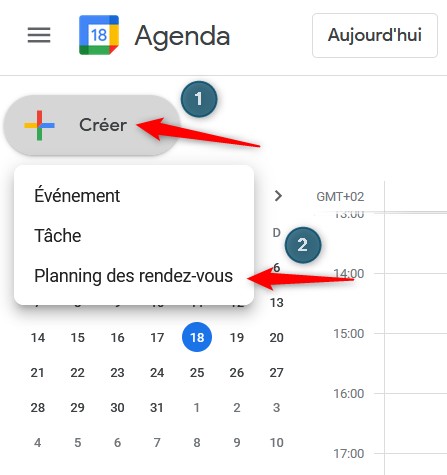
Une fois connecté à votre agenda, cliquez sur le bouton Créer, en haut à gauche de votre écran, puis sélectionnez Planning des rendez-vous.
Note : il est important de savoir que vous ne pouvez créer qu’un seul Planning des rendez-vous avec un compte Google standard. Si vous souhaitez en créer plusieurs pour différents types de prestations ou services que vous proposez, il faudra passer sur une version payante : Google Workspace.
Paramétrez votre planning
Nommez votre planning des rendez-vous
Donnez un nom à votre planning. Attention ! Celui-ci sera vu par vos clients. Choisissez le en conséquence.
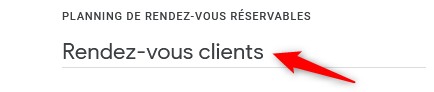
Déterminez la durée des rendez-vous
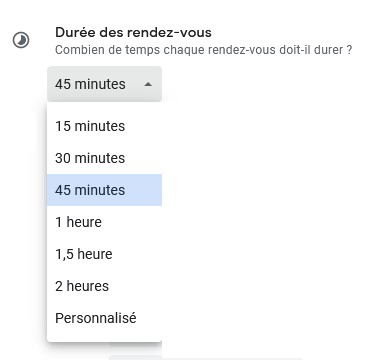
Cette étape va vous permettre de définir la durée impartie à chacun de vos rendez-vous. Une liste déroulante vous permet de sélectionner celle qui correspond ou de la personnaliser si aucune ne convient.
Si vous proposez des prestations avec des durées différentes, il faut créer un planning des rendez-vous pour chaque type de prestations. Pour ça, il faut prendre la version payante…
Définissez vos disponibilités
Cette étape va vous permettre d’établir et de poser vos périodes de disponibilités. Ainsi, vous pourrez sélectionner les jours et les plages horaires dans la semaine où il est possible pour votre clientèle de prendre des rendez-vous.
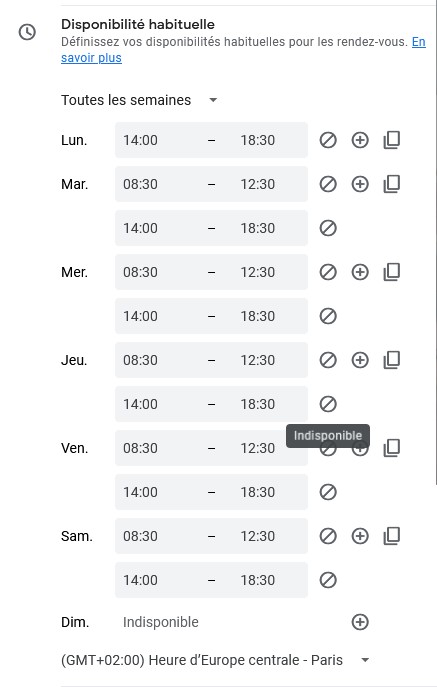
Fixez les périodes de planification
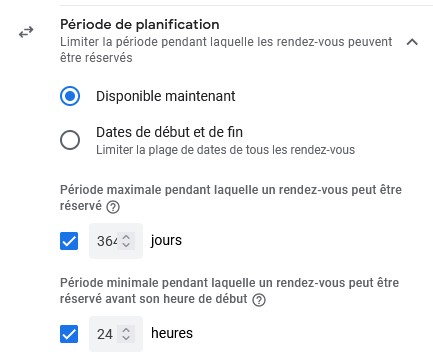
Cette étape permet de déterminer si vos plages de réservations sont disponibles de suite ou si votre calendrier de réservation se limite à une période précise de l’année (dans le cas d’une activité saisonnière par exemple).
Vous pourrez aussi déterminer combien de jours à l’avance un client peut prendre rendez-vous. Est-il possible de le faire 7 jours à l’avance, 15 jours, 3 mois ? … La période maximale que vous pouvez fixer est de 364 jours.
De même, vous pouvez fixer la période minimale et accepter de prendre, par exemple, des rendez-vous 1 heure à l’avance.
Affinez vos disponibilités
Vous n’êtes peut-être pas disponible certains jours en raison de jours fériés, de vacances, d’obligations diverses et variées ? … Vous pouvez, grâce à la fonction Disponibilité à certaines dates, bloquer certaines journées ou modifier les plages horaires de certains jours.
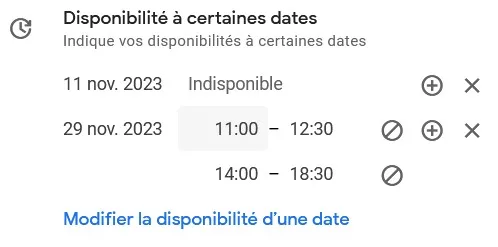
Prenez en compte vos temps de pause ou de préparation
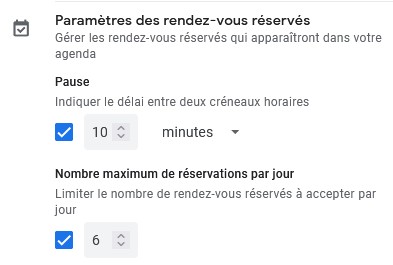
Le système de prise de rendez-vous de Google offre également la possibilité d’intégrer un temps de pause entre chaque rendez-vous. Vous n’allez pas forcément enchaîner les clients les uns derrières les autres. Il est peut-être aussi nécessaire, en plus d’avoir un temps pour souffler, d’avoir un temps pour se préparer, pour nettoyer vos locaux, vos outils… La case à cocher nommée pause permet de déterminer le laps de temps nécessaire entre chaque rendez-vous.
Vous pouvez aussi fixer un nombre maximal de rendez-vous sur une journée. Ainsi, vos plages horaires, la durée de votre prestation et vos temps de pause vous permettent peut-être de prendre jusqu’à 8 rendez-vous par jour. Grâce à la case Nombre maximum de réservations par jour, il est possible de limiter, par exemple, ce nombre à 6. Dès que 6 rendez-vous sur 8 seront pris sur une même journée, celle-ci sera alors bloquée.
Sur cette page, si vous disposez d’un compte Google Workspace adéquat, vous pourrez également définir l’agenda synchronisé avec votre planning des rendez-vous. Dans tous les autres cas, l’agenda utilisé sera votre agenda principal.
Enfin avant de passer à l’étape suivante, vous pourrez choisir la couleur d’affichage de votre planning. Toutefois la palette proposée est restreinte.
Personnalisez l’affichage et les données nécessaires pour votre planning des rendez-vous
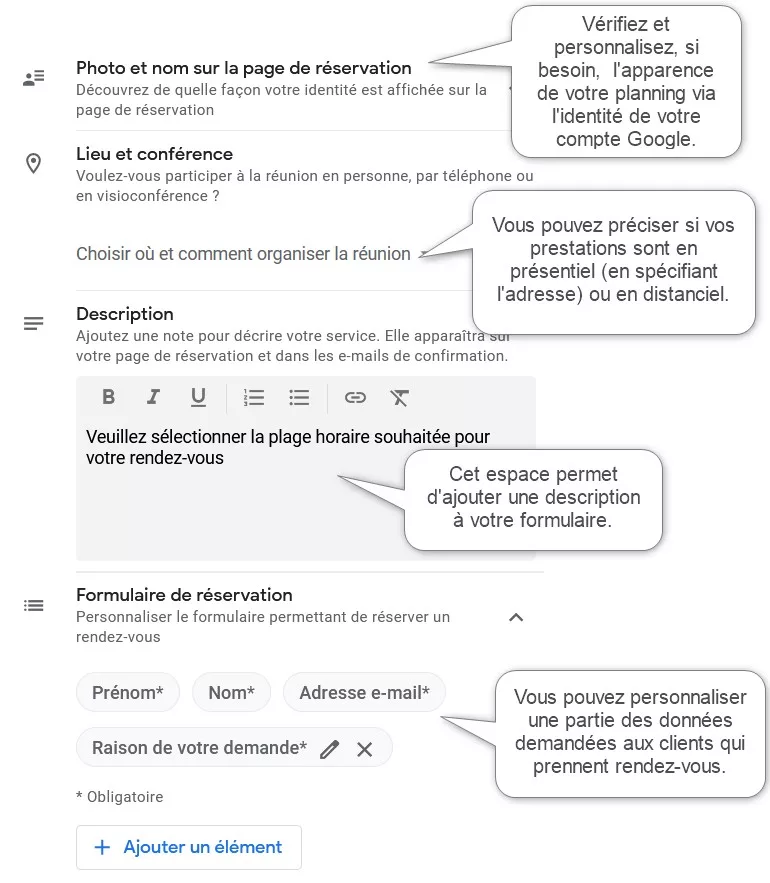
Cette partie offre la possibilité d’ajouter une description à votre planning de prise de rendez-vous en ligne. On notera la possibilité pour cet espace d’écrire en gras, en italique… ou encore d’insérer des liens.
Enfin vous pourrez également personnaliser la liste des données nécessaires pour vos prises de rendez-vous. Par défaut, vos clients devront communiquer leurs prénoms, leurs noms et leurs adresses e-mail. Mais vous pouvez demander des informations complémentaires telles qu’un numéro de téléphone ou d’autres éléments à préciser.
Des options complémentaires sont disponibles pour les comptes Workspace telle que la possibilité d’effectuer des paiements en ligne au moment de la réservation, de spécifier des conditions d’annulation ou de personnaliser les e-mails de rappel des rendez-vous.
Partagez et diffusez votre planning des rendez-vous en ligne
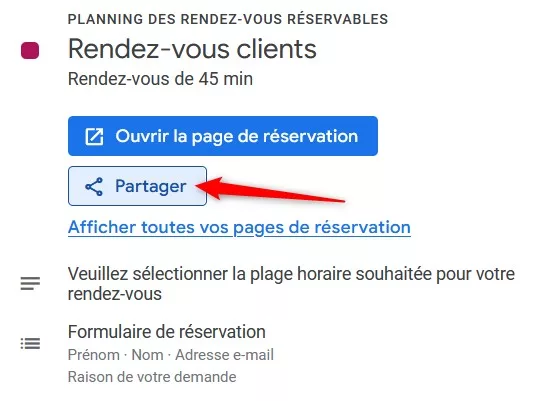
Votre système de prise de rendez-vous en ligne est enfin prêt. Il ne vous reste plus qu’à le diffuser. Deux possibilités s’offrent à vous. En cliquant sur Partager, vous pourrez obtenir un lien de partage qui pourra être diffusé à vos clients par mail, via un MMS, via un message Whatsapp, à l’aide d’un flashcode…
Avec la fonction Intégrer dans un site web, vous pourrez générer deux types de code HTML : l’un pour générer un bouton, l’autre pour intégrer directement le formulaire de réservation en ligne à votre site.
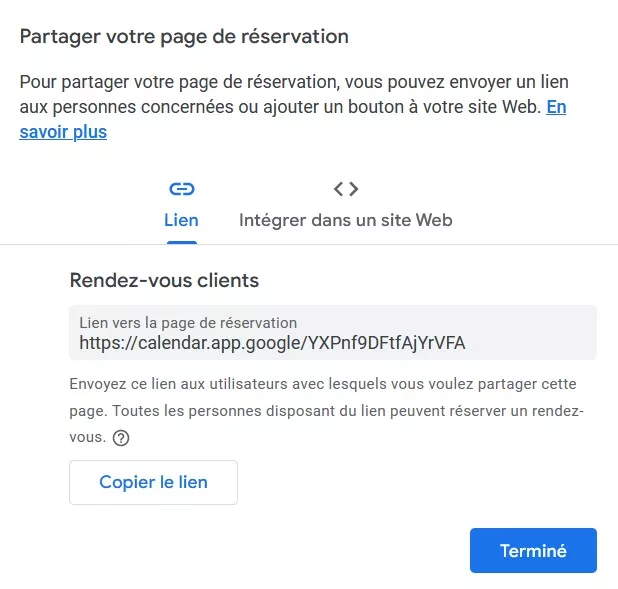
En conclusion
Si vous avez besoin d’une solution de prise de rendez-vous en ligne pour des prestations ou des services d’un même type, la version gratuite disponible à partir d’un simple compte Google sera largement suffisante. On soulignera en plus la possibilité de l’utiliser sans disposer d’un site web.
Si vous proposez différents types de prestations avec des durées différentes ou si vous avez besoin d’un système de paiement pour valider vos réservations… vous devrez opter pour une solution payante de type Google Workspace ou pour un autre système.